
תוֹכֶן
מעט מאוד נוחויות מודרניות חלחלו בטכנולוגיה כמו בדיקת איות. Mistype או שגיאות כתיב מילה בדיקת האיות הוא שם, מוכן לתקן את הטעויות שלך, כך שאתה לא נראה בטעות טיפשי ציוץ או הודעה מצב פייסבוק. אנו מצפים שה- iPhone והמכשירים המפעילים את מערכת ההפעלה של Google יכללו בדיקת איות בשל המקלדת של מסך המגע שלהם. מערכת ההפעלה Windows 10 של מיקרוסופט כוללת בדיקת איות של מחשבים ניידים, טבלטים שולחניים וטלפונים חכמים.

בדיקת האיות משולבת בצורה חלקה לתוך Windows 10. מרגע שאתה מפעיל את המכשיר מפעיל את מערכת ההפעלה, זה שם. במקום לחכות לך לתקן את הטעויות שלך, תכונה קופץ מנסה למצוא את המילה שאתה מתכוון להקליד.
לפעמים בדיקת איות משולבת הוא נהדר. פעמים אחרות, זה יכול לגרום יותר כאב מאשר זה שווה. במקרים אלה, אתה רוצה לבטל את בדיקת האיות ב- Windows 10. הנה איך לעשות את זה.
לפני שנתחיל
תיאורטית, בדיקת האיות של Windows 10 היא שם כדי למנוע ממך לעשות טעויות. לפני שאתה הולך לכבות אותו, אתה רוצה להיות בטוח לחלוטין שאתה לא צריך את זה.
לאחר שתכבה את התכונה, תבחין באיזו תדירות תבצע שגיאות או תבצע איות שגוי של מילה ומערכת ההפעלה תתקן אותה עבורך. אל תדאג, אם אתה מתחרט על בדיקת האיות, תוכל להפעיל אותו שוב. שים לב שהתהליך להפעלת בדיקת האיות ולהשבתה ב- Windows 10 זהה עבור מחשבים ניידים וטאבלטים המפעילים את מערכת ההפעלה. התהליך שונה במקצת עבור טלפונים חכמים שבהם פועל Windows 10.
מה שאתה צריך לדעת
לחץ על מקש Windows במקלדת או על לחצן Windows בשורת המשימות כדי לפתוח את Start (התחל).

ברוכים הבאים לחוויית 'התחל'. תלוי אם יש לך מצב Tablet או לא, חוויית ההפעלה שלך יכולה להיות קצת שונה ממה שמופיע למעלה. הקש על הלחצן Menu (תפריט) או לחץ עליו בפינה השמאלית התחתונה של מסך Start (התחל) כדי לקבל רשימה של כל היישומים המותקנים במכשיר שלך.
עכשיו הקש או לחץ על הגדרות בפינה השמאלית של המסך. משתמשים עם מצב לוח שמופעל במכשיר שלהם יראו את האפשרות 'הגדרות' ב'התחלה 'ברגע שיפתחו אותו.

בתוך האפליקציה 'הגדרות', הקש על או לחץ על התקנים. זוהי האפשרות השנייה מצד שמאל של המסך בשורה העליונה.
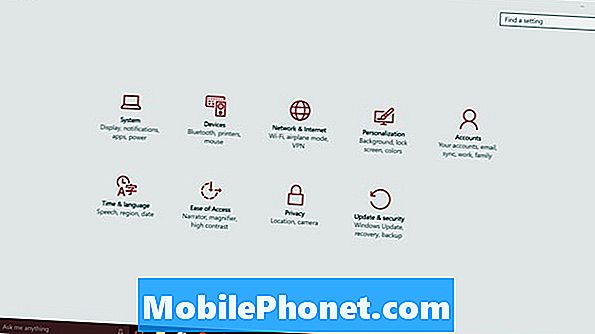
עכשיו הקש או לחץ על הקלדה.

מכאן, תוכל להתאים אישית רבים מהשיפורים בלוח המקשים שביצעה מיקרוסופט ב- Windows 10 וב- Windows 8. כדי לבטל את בדיקת האיות, לחץ או הקש על המתג שמתחת תיקון אוטומטי של שגיאות באיות שגוי. זה יהרוג אוטומטי לתקן.
רק תחת אפשרות זו הדגשת מילים באיות שגוי. השבתת פעולה זו תהרוג את הקווים האדומים שיודיעו לך שאייתת משהו באיות שגוי. באופן כללי, בדיקת האיות השבתת היא בסדר גמור, אבל זה רעיון רע להשבית הן בדיקת איות הדגשת מילים באיות שגוי. יהיה עליך לפקח על מה שאתה מקליד מאוד מקרוב כדי למנוע שגיאות כתיב, אם זה המסלול שאתה לוקח.
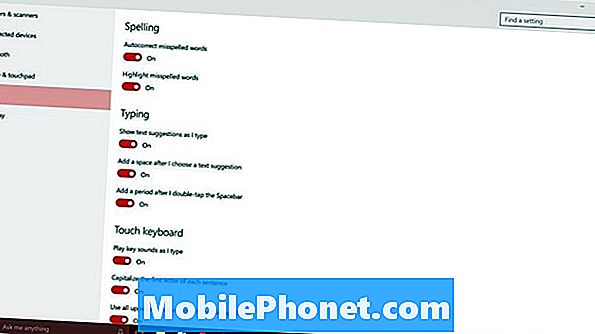
מתחת לאפשרויות אלה, יש הגדרות עבור הקלדה ועל מקלדת המגע של Windows 10. אפשרויות אלה אינן עושות דבר עבור משתמשים שיש להם מקלדות פיזיות המחוברות למכשיר שלהם במקום להסתמך על מגע.
חשוב לציין שהשינויים שתבצע כאן יחלחלו ל- Windows 10. לדוגמה, יישומי Windows Store מורידים את פונקציונליות האיות ל- Windows עצמה. אם השבתת את התכונה ב- Windows, ייתכן שלא תהיה בדיקת איות בחלק מהיישומים האלה גם כן.
עם Windows 8, ביצוע שינוי כזה יסתנכרן באופן אוטומטי למכשירים האחרים שלך. עם Windows 10, זה לא. זה אומר שאתה צריך להשבית באופן ידני בדיקת איות על כל המכשירים שאתה רוצה שזה נמשך.


